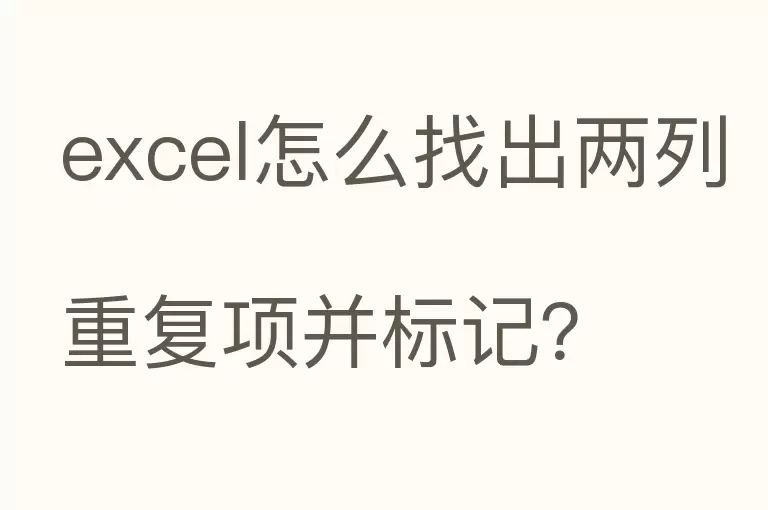
问:excel怎么找出两列重复项并标记?
答:在Excel软件中,可以通过把单元格框选,在条件格式界面,选择重复项,以填充颜色作标记实现。
1、首先在打开的表格中,框选需要的单元格。
2、然后点击上面的【条件格式】。
3、弹出白色框,找到突出显示单元格规则,光标右滑,点击【重复项】。
4、选择设置为,弹出白色框,点击【浅红填充色深红色文本】选项。点击右下角的【确定】。
5、excel找出两列重复项并标记操作完成。
答:选择菜单栏的数据选项。在数据选项下方的工具栏中,选择高亮重复项。高亮重复项会自动填充特别的颜色,这样就能直观的看到重复项了,详细步骤:
1、新建了两列数据。
2、接着选择菜单栏的数据选项。
3、在数据选项下方的工具栏中,选择高亮重复项。
4、接着弹出下拉菜单,选择设置高亮重复项。(这里注意:需要将两列数据提前选中)。
5、接着会弹出设置两列数据的区域,选中之后也就不用设置了,没有选中的就自动手动设置数据区域。
6、高亮重复项会自动填充特别的颜色,这样就能直观的看到重复项了。
问:EXCEL两列数据找相同并标红,同列相同数据不标红。?
答:1、打开Excel,选中要标红的数据。
2、选中数据后,点击条件格式中的新建规则。
3、点击新建规则后,点击选择使用公式确定要设置格式的单元格。
4、选择使用公式确定要设置格式的单元格后,输入公式=COUNTIF($A:$A,B1),点击格式设置为填充红色。
5、点击确定新建规则后,相同数据就标红了。
问:求答Excel表两列重复数据,如何标记?
答:材料/工具:Excel2010
1、如下图两列数据需要找到他的相同数据,首先在开始菜单下面选择条件格式。
2、点击之后出现框框选择第一个突出显示单元格规则,然后再选择重复值。
3、选择好之后他会提示你设置格式
4、选择好之后点击确定,然后表格中就会将两列相同数据显示出自己所设置的样子,这样就可以了。
5、选中这列数据,然后在上面菜单栏里面选择数据,点击高度重复项,有重复的数据都会标注出来。
6、将重复的3条1的数据删掉两条之后,1这列的信息只有一条,颜色也恢复正常。
问:如何将excel两列数据重复值标记出来。?
答:在Excel软件中,可以通过把两列单元格框选,在条件格式界面,设置重复值,就可以完成对比实现。
1、首先在表格中选中需要对比的两列数据。
2、然后点击工具里的数据选项。
3、这时在数据选项下点击重复项。
4、然后在列表中点击设置高亮重复项。
5、这时在高亮显示重复值窗口点击确定。
6、点击确定之后,即可将两列数据重复值高亮显示出来。
问:excel里如何用颜色对两列同时重复的数据进行标注?
答:1、首先打开Excel表格,以将B列中的“销售人员”重复的姓名标注出来为例。
2、点击B列选中整列。
3、依次点击【开始】-【条件格式】-【突出显示单元格规则】中的【重复值】选项。
4、弹出【重复值】对话框,这里可以选择自己想要的格式,本例中选择“绿填充色深绿色文本”选项,然后单击【确定】按钮。
5、返回到工作表中,B列中重复的文本就以选择的颜色标注出来了。



